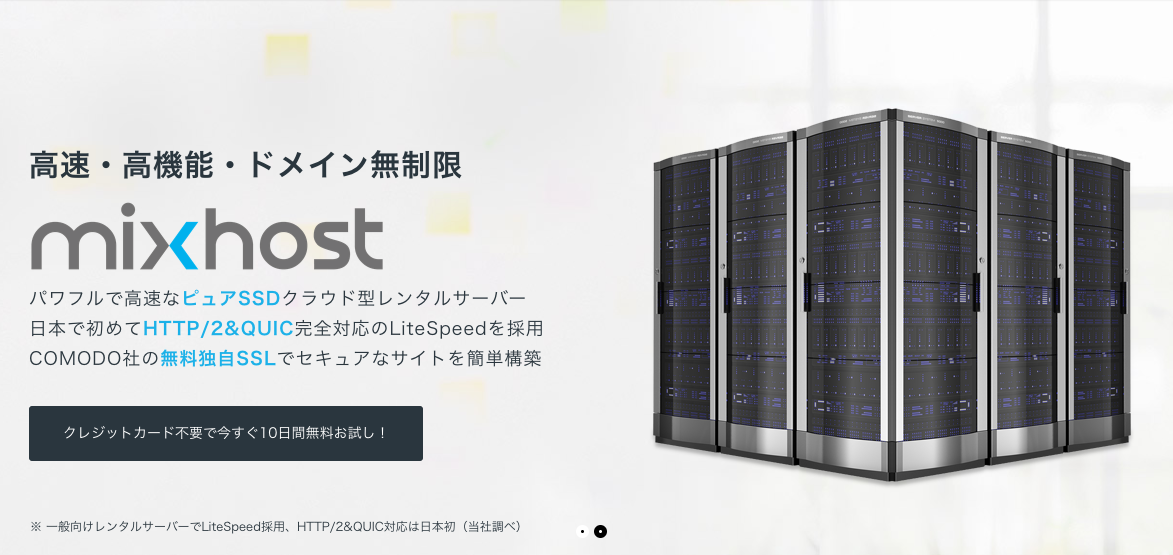
この記事を見に来た方は、アドセンスの管理画面に注意文が来た方でしょう。
「要注意 – ads.txt ファイルが含まれていないサイトがあります。
収益に重大な影響が出ないよう、この問題を今すぐ修正してください。」
この対応方法ですが、サーバー毎に対応方法が変わってきます。
今回の記事ではmixhostのサーバーを利用している方向けの対応方法をお届けします。
→注目!
何故私はこのブログを立ち上げようと思ったのか? アフィリエイトに興味があるあなたに何か出来る事はないか? 考えた末に至った「7,087文字の熱い想い」はこちら!
■アフィリエイトの記事一覧は下のボタンをタップしてご覧下さい!■
この記事の見出し
- 1 mixhost(ミックスホスト)でads.txtを設置する方法を超詳しく親切に
- 1.0.1 1・トップページ右上の「マイページ」をクリック
- 1.0.2 2・メールアドレスとパスワードでログイン
- 1.0.3 3・下の名前で呼ばれる
- 1.0.4 4・ファイルマネージャーをクリック
- 1.0.5 5・public_htmlをダブルクリックする
- 1.0.6 6・ads.txtを加えたいドメインを選択する
- 1.0.7 7・「ファイル」ボタンをクリック
- 1.0.8 8・「ads.txt」と入力してファイルを作成する
- 1.0.9 9・「ads.txt」ファイルの中身を編集する
- 1.0.10 10・「Edit」を押す勇気を持つ
- 1.0.11 11・「ads.txt」ファイルの中身へ到達!
- 1.0.12 12・mixhostを離れ、アドセンスへ・・・
- 1.0.13 13・サイト運営者IDの「pub-〜〜〜(16桁の数字)〜〜〜」をコピーする
- 1.0.14 14・文字列を作る
- 1.0.15 14・mixhostの「ads.txt」ファイルの中身へ返り咲き、文字列を入力する
- 1.0.16 15・「変更の保存」をクリックし、感動のフィナーレへ!!!!
- 1.0.17 16・確認を済ますまでが遠足
- 1.0.18 注意点:アドセンスのサイトの「要注意」のアラートはすぐには消えないっぽい
- 2 「スネイクとアウトローリベンジ!」しませんか?(アウトローリベンジ=熱く夢を追い続けたい人が「経済的自由」を得て、人生の大逆転をブチかます!)
- 3 人数限定!メルマガと無料教材のプレゼントを今すぐに受け取ってください!
mixhost(ミックスホスト)でads.txtを設置する方法を超詳しく親切に
1つ1つの行程を一切端折る事なく全て書きました。
1・トップページ右上の「マイページ」をクリック
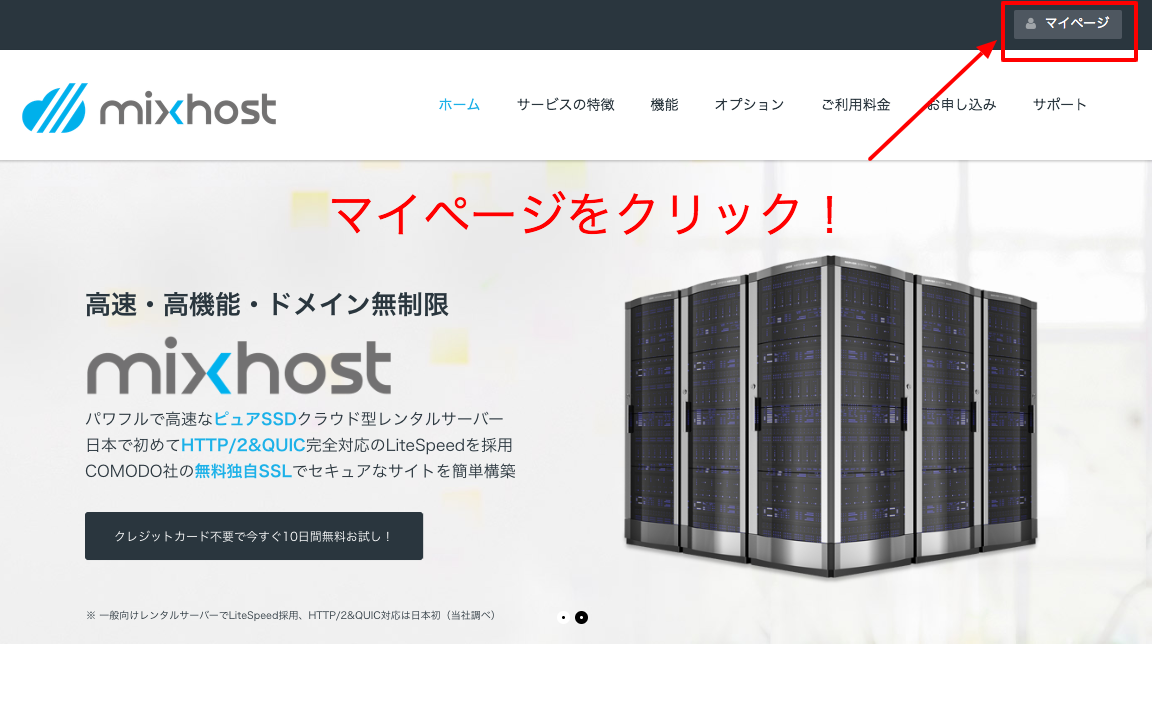
まずはmixhostにログインします。
mixhostのトップページの右上の「マイページ」をクリックしましょう。
2・メールアドレスとパスワードでログイン
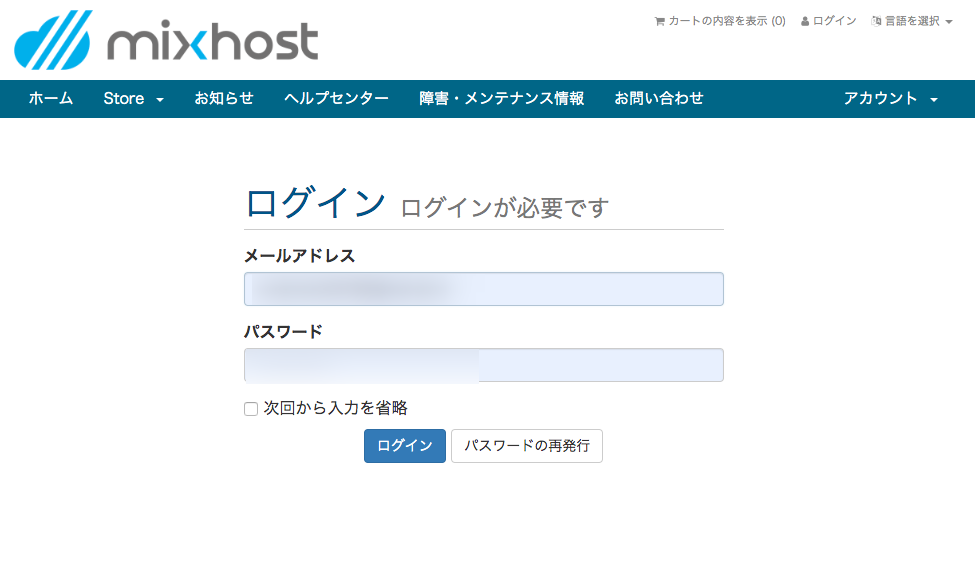
続いて、メールアドレスとパスワードを入力してログインしてください。
3・下の名前で呼ばれる
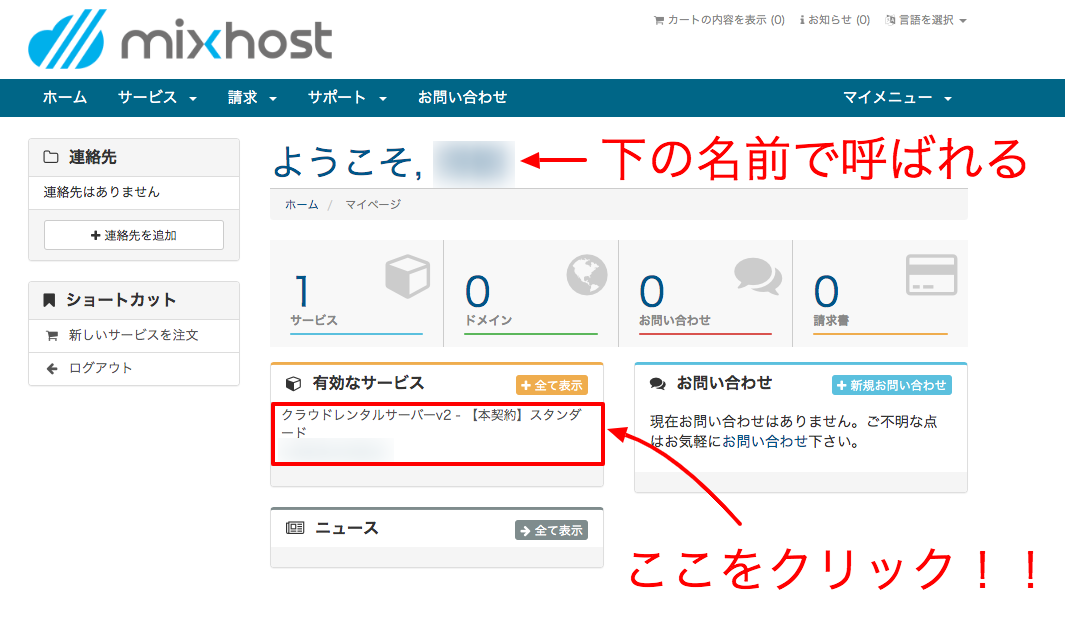
すると「ようこそ、◯◯」といきなり下の名前で呼ばれます。
突然のフランクな態度に若干の戸惑いを感じつつも、それは無視して
「有効なサービス」という部分の下をクリックしましょう。
画像の赤ワクで囲ってる部分です。
4・ファイルマネージャーをクリック
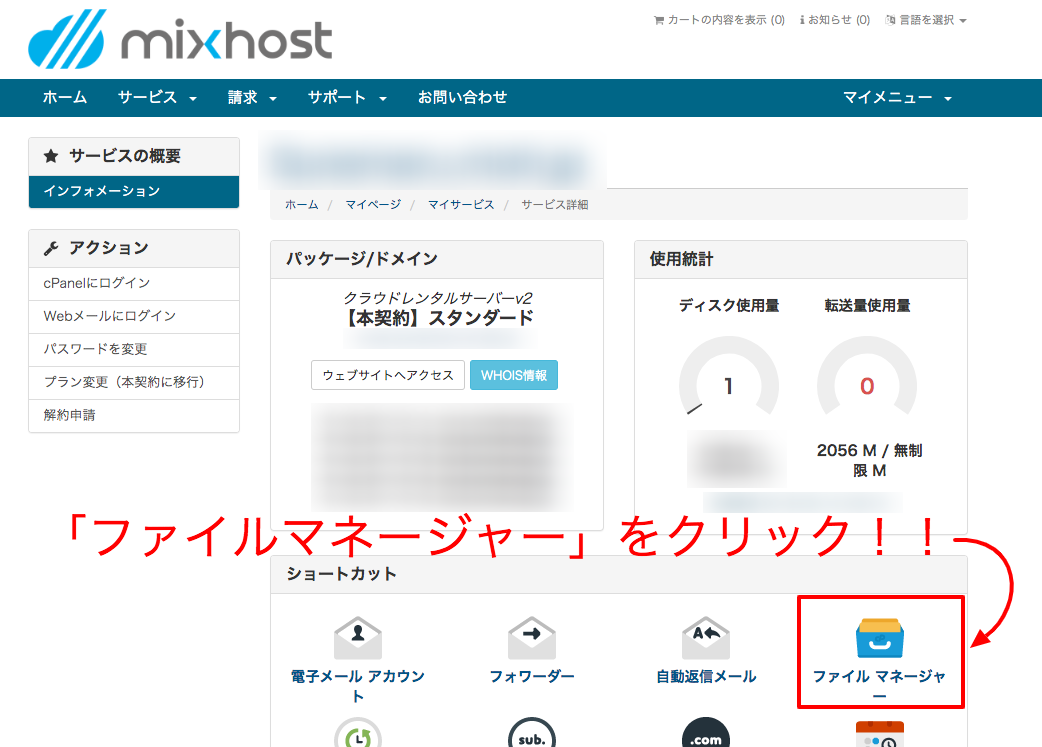
続いて出てきた画面の「ショートカット」の部分にアイコンがたくさんあります。
ここに「ファイルマネージャー」のアイコンがあるはずなので、そこをクリックしましょう。
5・public_htmlをダブルクリックする
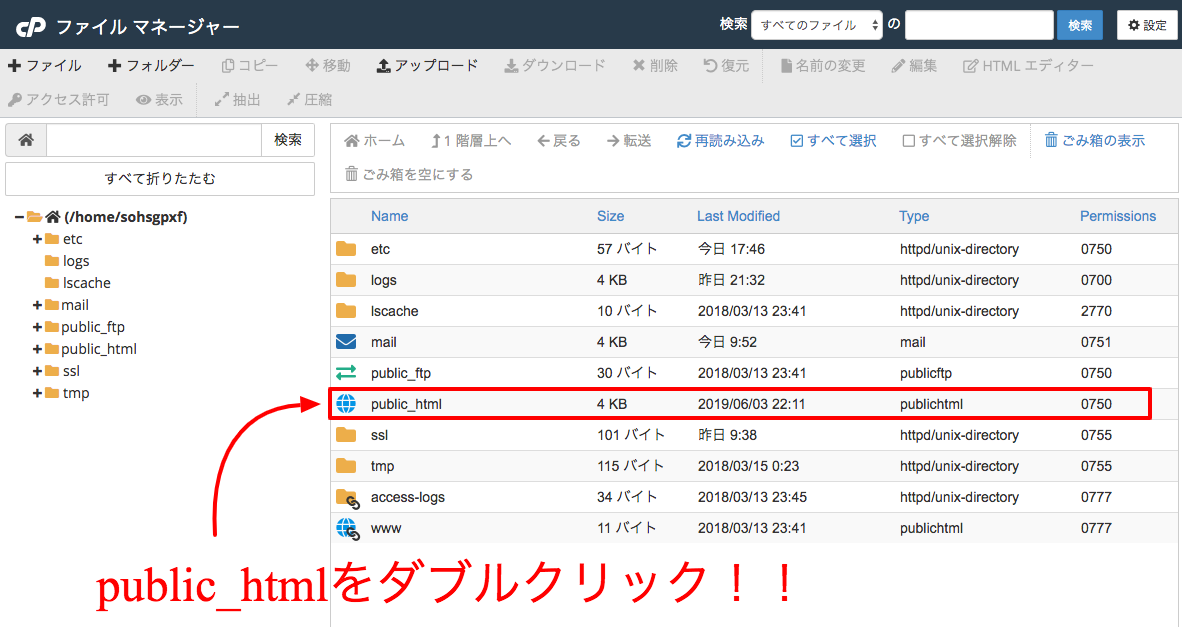
ファイルマネージャーの画面になりました。
上の画像の赤ワクの部分の「public_html」の部分をダブルクリックしましょう。
クリックじゃありません。
ダブルクリックです!!
6・ads.txtを加えたいドメインを選択する
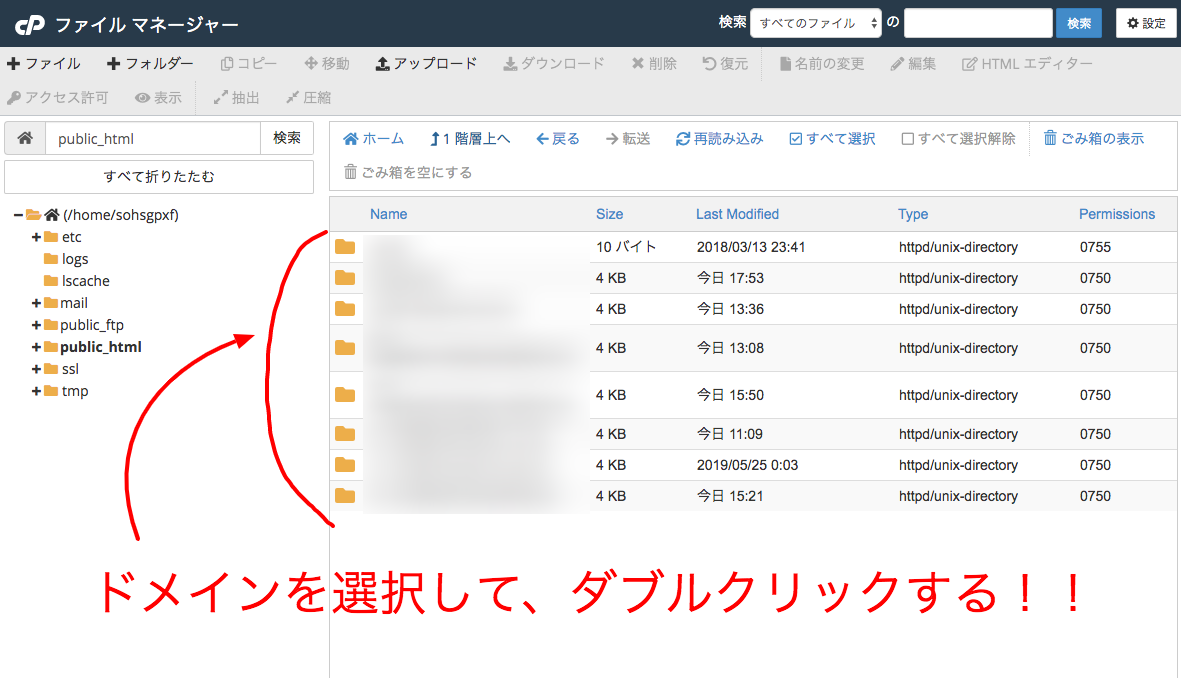
するとmixhostに登録してあるドメインが一覧になって出てきます。
ads.txtを設置したいドメインをダブルクリックしましょう。
ここもクリックじゃありません。
ダブルクリックです!!
7・「ファイル」ボタンをクリック
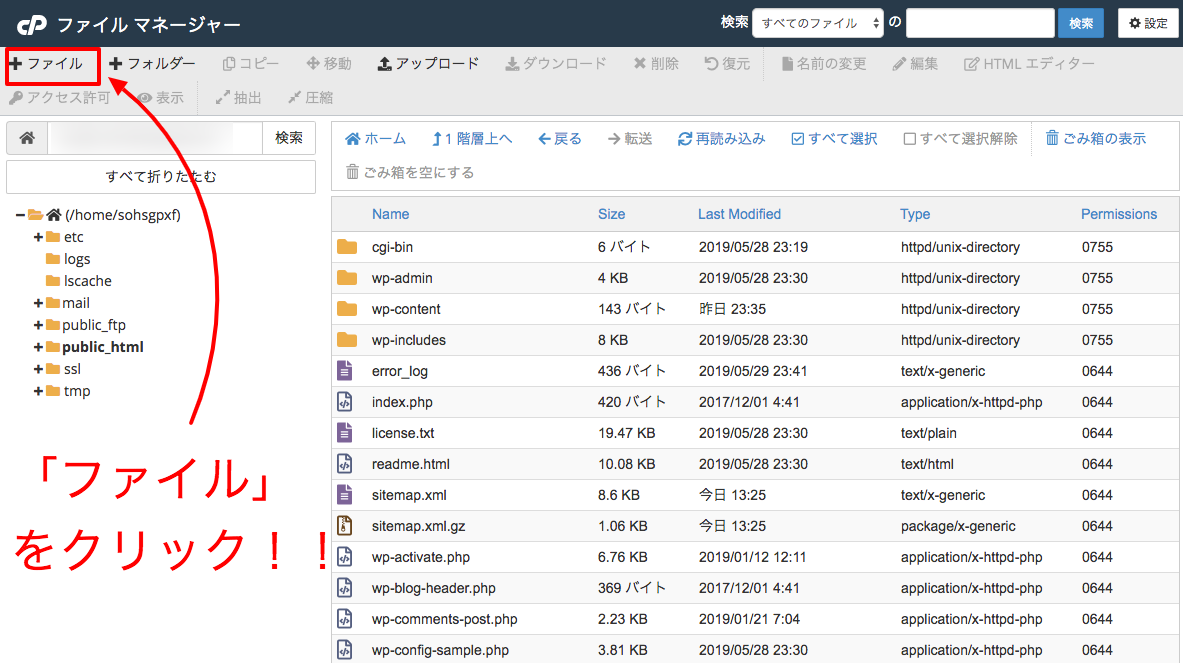
すると、public_htmlの中に入りました。
ここに「ads.txt」のファイルを入れるわけです。
複雑そうな画面に一瞬ビビりますが、左上にある「ファイル」というボタンをクリックします。
ads.txtのファイルを作るわけですね。
8・「ads.txt」と入力してファイルを作成する
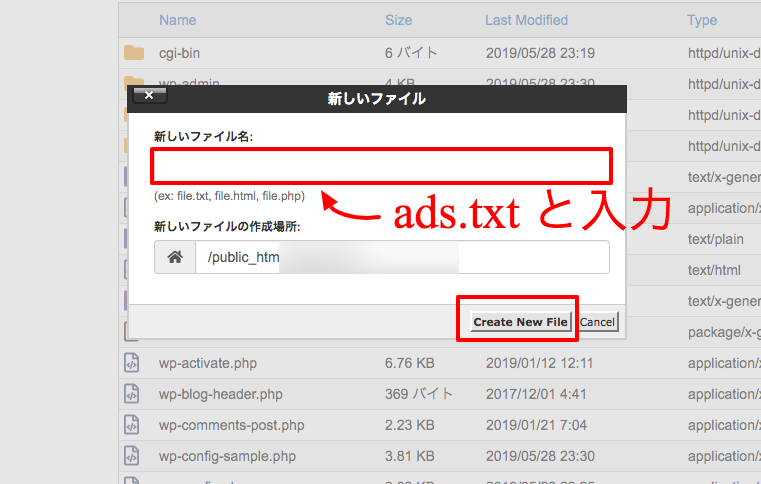
出てきた画面の「新しいファイル名」の部分に「ads.txt」と入力して、
「Create New File」ボタンを押しましょう。
public_htmlに「ads.txt」のファイルが作成されます。
9・「ads.txt」ファイルの中身を編集する
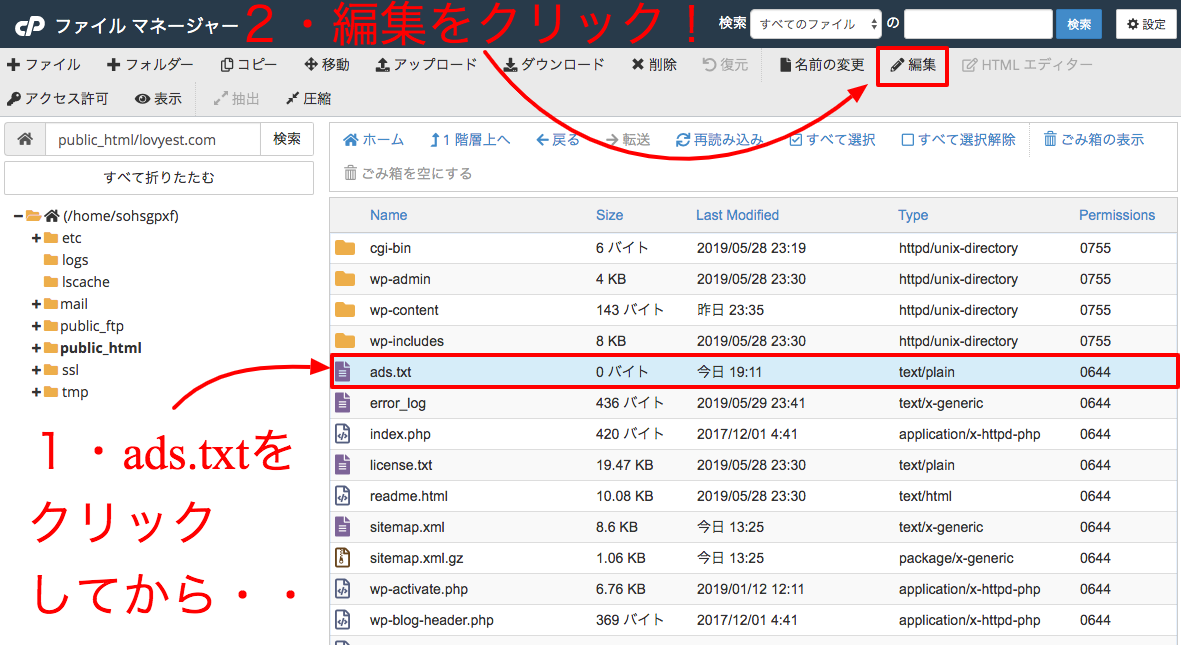
するとさっきのpublic_htmlの中に「ads.txt」ファイルが作成されました。
おめでとうございます!!!!!!!
次にこのads.txtファイルの中身を編集するので、
「ads.txt」をクリックして、右上にある「編集」ボタンを押しましょう。
10・「Edit」を押す勇気を持つ
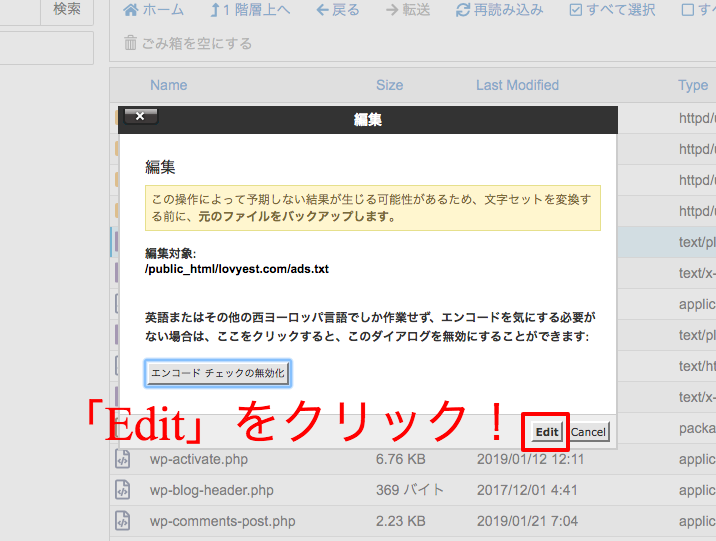
出てきた画面の「Edit」を押します。
上の方に
「この操作によって予期しない結果が生じる可能性があるため、文字セットを変換する前に、元のファイルをバックアップします。」
こんな文章が出てきて煽られますが、ビビらずに「Edit」を押しましょう。
いついかなる時も「Edit」を押す勇気を忘れてはいけません。
さあ「Edit」を押すのです!
11・「ads.txt」ファイルの中身へ到達!

ついに「ads.txt」ファイルの中身へ到達しました。
左側に「1」って書いてある部分の右側にアドセンスの「サイト運営者ID」を入力するわけです。
「・・・え?サイト運営者IDって何?
スネイクの奴、知らない事を言ってきやがった!!」
そう思いましたよね。
まだこのサイト運営者IDの話はこの記事では出て来ていません。
これからお話しするのでご安心ください。
「焦らしのスネイク」
一部ではそう呼ばれています。
というわけでサイト運営者IDはmixhostではなく、アドセンスのサイトにあります。
これから探し方を見ていきましょう。
12・mixhostを離れ、アドセンスへ・・・
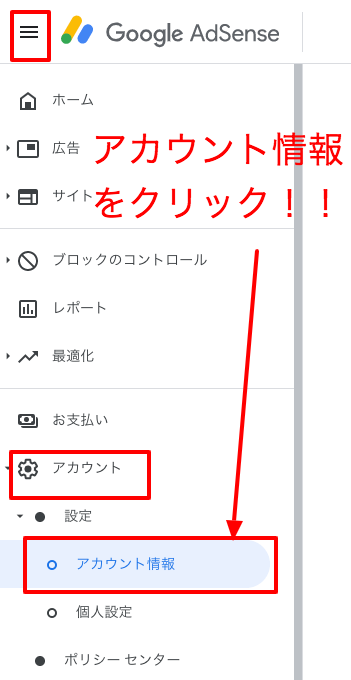
アドセンスのサイトにログインして、左上にある三本線をクリックして出てくる
「アカウント」から「アカウント情報」をクリックしてください。
13・サイト運営者IDの「pub-〜〜〜(16桁の数字)〜〜〜」をコピーする
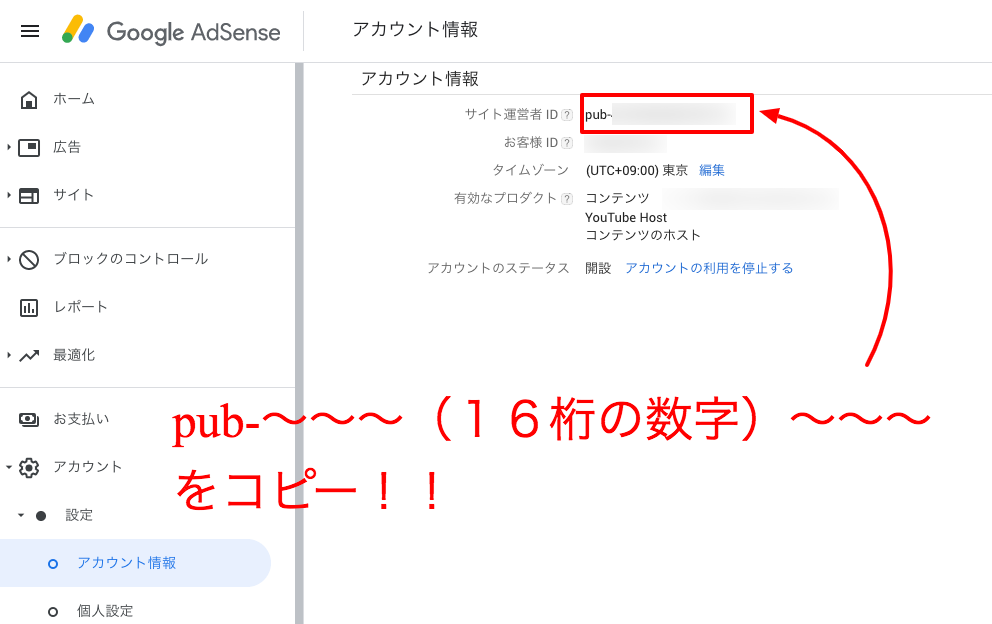
すると「サイト運営者ID」が出て来ます。
pub-〜〜〜(16桁の数字)〜〜〜
という具合に数字が出て来ますので、これをコピーします。
14・文字列を作る
そして文字列を作ります。
google.com, pub-0000000000000000, DIRECT, f08c47fec0942fa0
この文字列の pub-0000000000000000 の部分を先ほどの16桁の数字にしてください。
例えば、もしあなたの16桁の数字が
pub-1234567891234567
だったとしたら、
google.com, pub-1234567891234567, DIRECT, f08c47fec0942fa0
にすればいいという事です。
数字の部分に「」とか()とか〔〕とかは必要ありませんよ。
人は時にはストレートに想いを伝えた方が伝わる場合があります。
そう、この場合もただそのままストレートにコピペすればいいのです。
14・mixhostの「ads.txt」ファイルの中身へ返り咲き、文字列を入力する
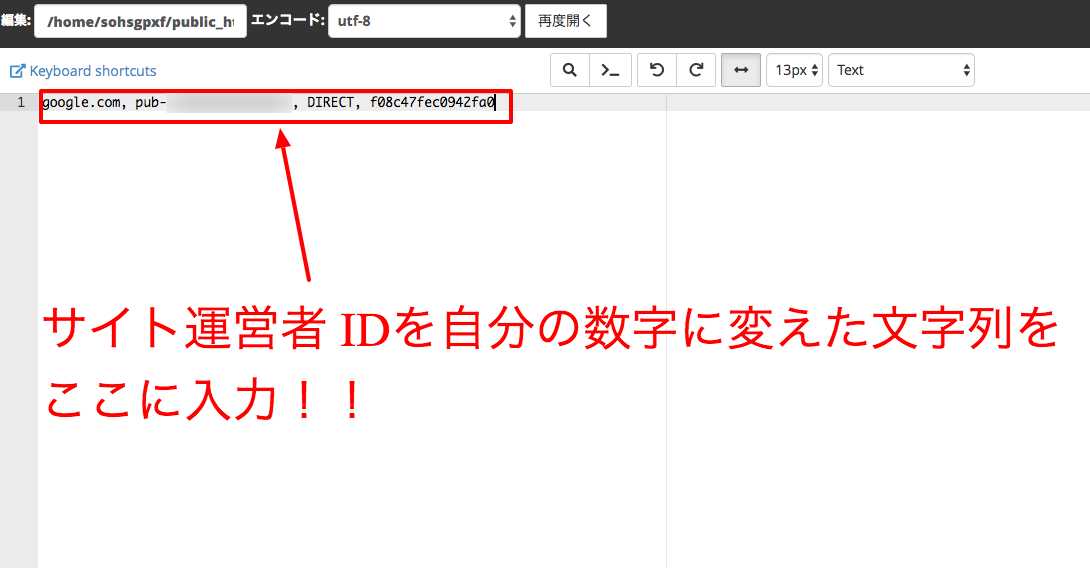
そしてmixhostの「ads.txt」ファイルの中身へ返り咲いてください。
「おかえり」
そんな声が聞こえてくるでしょう。
そして左側にある「1」の右側に、先ほどの文字列を入力してください。
15・「変更の保存」をクリックし、感動のフィナーレへ!!!!
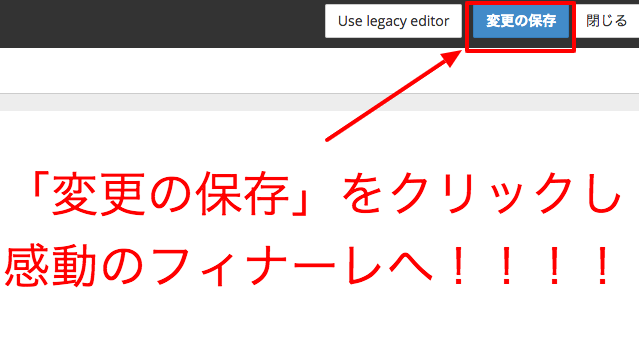
そして右上にある「変更の保存」をクリックしましょう。
そう、青い色したあんちくしょうです。
このあんちくしょうをクリックし、感動のフィナーレを迎えました。
ads.txtのファイルを設置完了です!
もう思い残す事はありません。
ありがとう。 感動を。
16・確認を済ますまでが遠足
すっかり感動モードのフィナーレを迎えたかと思いましたが、ここで終わったらただの坊主です。
甘い甘いただの坊主です。
ちゃんと設定出来たかどうかを確認するまでが遠足というものでしょう。
ads.txtを設置したブログのURLの末尾に
/ads.txt
を付けて検索してみてください。
このブログだと
https://sunemaru0815.xsrv.jp/ads.txt
です。(このブログはアドセンスを登録してないので、検索しても何も出て来ませんよ)
うまく設置出来ていたら、先ほど入力した文字列が出て来ます。

この文字列が出て来たら、正しく設置出来ています。
注意点:アドセンスのサイトの「要注意」のアラートはすぐには消えないっぽい
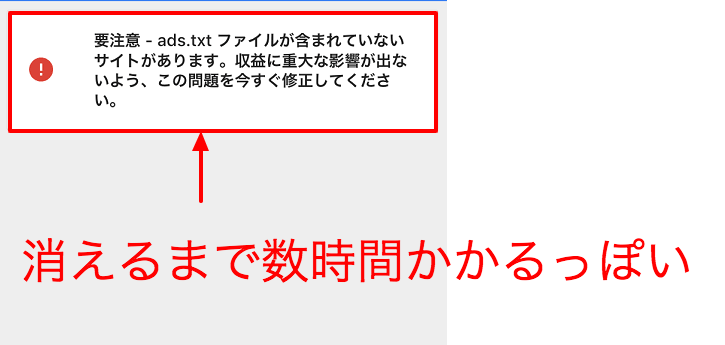
一点注意点としては、この作業を終えてもすぐにはこの注意文が消えないっぽい事です。
正確な時間はわかりませんが、数時間は消えない場合があるみたいです。
焦らずに待ってみましょう。
数日待っても消えない場合は何かが間違えている可能性があるので、この記事をもう一度見返してくださいね。
■アフィリエイトの記事一覧は下のボタンをタップしてご覧下さい!■
「スネイクとアウトローリベンジ!」しませんか?(アウトローリベンジ=熱く夢を追い続けたい人が「経済的自由」を得て、人生の大逆転をブチかます!)
「アウトロー(熱く夢を追い続けたい人)」募集中!
あなたの月収を10万円以上増やして、
元「ガチ」なバンドマンの私が、1日たった2時間「音楽ブログに好きな音楽の事を書いただけ」で月収100万円前後稼げるように。
「月収10万円増やす為のプレゼント」をただ黙って見過ごすかどうかはあなた次第です。
 私の無料メルマガを読めば、こんな未来を手に入れる事が出来ます。
私の無料メルマガを読めば、こんな未来を手に入れる事が出来ます。
- たった3ヶ月で、家にいながら月収10万円以上増やせる様になる!
- 努力し続ければ、毎月安定的に50万円以上もの大金をネットで稼ぎ、脱サラして自由なライフスタイルを得る事も出来る!
そのお手伝いに、私が3ヶ月毎日8時間かけて制作した教材
「アフィリエイトリベンジ」をメルマガ登録者に無料でプレゼントしています!!

しかしサポートの質を保つ為に、申し訳ありませんが人数は限定しています。
現状や将来に疑問や不安を感じている人や、本気のアウトロー(夢を熱く追い続けたい人)以外は・・・
絶対にメルマガに登録しないでください!!
人数限定!メルマガと無料教材のプレゼントを今すぐに受け取ってください!
※登録後の解除はワンクリックで簡単に出来ます。
※登録ボタンを押した瞬間に、私からのメールが届きます。
たまに迷惑メールフォルダに振り分けられてしまうケースがあるようです。
登録後にメールが届いていない場合は、お手数ですが迷惑メールフォルダをチェックしてください。



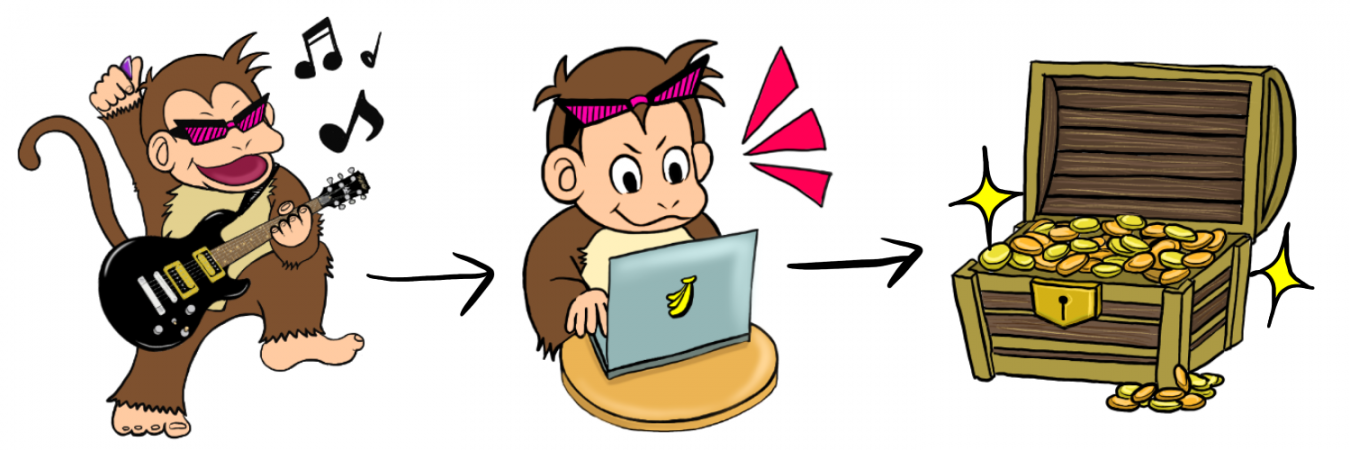









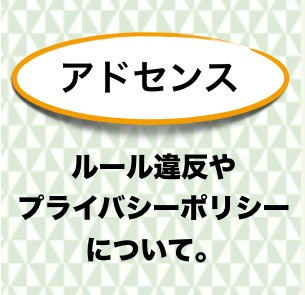


ほったらかしにしていたadsファイルを無事に処理することができました。
とても分かりやすく&面白い説明でクスッとしながら作業を完了させることができました。
ありがとうございます( *´艸`)
https://otera-oyomesan.com
ありがとうございました。
おかげで感動のフィナーレを迎える事ができ、
日々の不安ともこれでお別れすることができました。